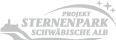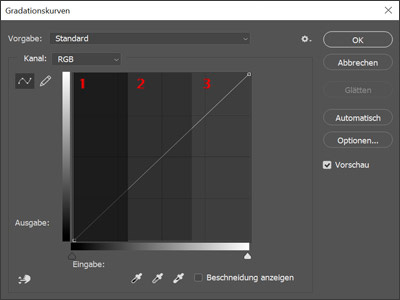 Die meisten Digitalaufnahmen, die ich am Tage mache benötigen kaum oder keiner Nachbearbeitung. Anders sieht es bei meinen Astroaufnahmen aus. Dabei ist eine häufige Bearbeitung das Aufhellen von oft unter belichteten Aufnahmen um so das fertige Bild heller und freundlicher erscheinen zu lassen.
Die meisten Digitalaufnahmen, die ich am Tage mache benötigen kaum oder keiner Nachbearbeitung. Anders sieht es bei meinen Astroaufnahmen aus. Dabei ist eine häufige Bearbeitung das Aufhellen von oft unter belichteten Aufnahmen um so das fertige Bild heller und freundlicher erscheinen zu lassen.
Gradationskurve:
Unter Bild -> Anpassen -> Gradationskurve öffnet sich die Gradationskurve. Die Kurve beschreibt die drei Bereiche des Bildes, den Tiefen (Bereich 1), den Mitteltönen (Bereich 2) und den Lichtern (Bereich 3). In Photoshop CS4 wird im Hintergrund noch das Histogramm für die Helligkeitsverteilung dargestellt. Mit der Funktion Auto wird anhand des Histogramms die optimale Farbverteilung ermittelt. (Es erfolgt hier die gleiche Korrektur die auch bei der Auto-Tonwertkorrektur) Wenn die Vorschau aktiviert ist sieht man gleich das Ergebnis am Monitor.
Die manuelle Korrektur der Gradationskurve:
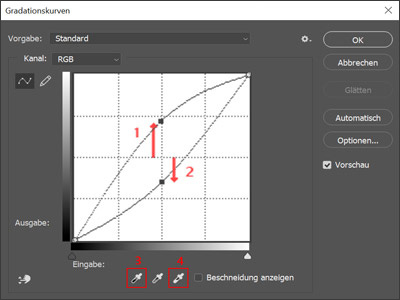 Der zweite Weg ist mit der Maus auf die Kurve klicken und dessen Verlauf verändern um das gewünschte Ergebnis zu bekommen. Packt man die Kurve im hellen Bereich an, so wird nur der helle Bereich des Bildes verändert. Das gleiche gilt für den dunklen Bereich im Bild.
Der zweite Weg ist mit der Maus auf die Kurve klicken und dessen Verlauf verändern um das gewünschte Ergebnis zu bekommen. Packt man die Kurve im hellen Bereich an, so wird nur der helle Bereich des Bildes verändert. Das gleiche gilt für den dunklen Bereich im Bild.
Bewegt man den Punkt nach oben (1) dann wird das Bild heller und bewegt man den Punkt nach unten (2) dann wird das Bild dunkler.
Man kann nun auf der Kurve Punkte setzen und dann nach oben oder nach unten verschieben. Generell sollte man nicht zu viele Punkte setzen, da sonst unerwünschte Farbstufen entstehen können. Wichtig ist, dass die Kurve immer homogen bleibt und keine enormen Ausschläge macht.
Tipp:
Um die Änderungen an der Gradationskurve besser beurteilen zu können sollte immer der Monitor kalibriert sein.
Bildbearbeitung mit Photoshop - Kurzanleitung herunterladen